MobaXterm是一個專業的全能型Windows系統遠程控制終端工具,整體UI界面清爽、占用空間內存小巧、使用操作簡單、以及具備了專業穩定性、和數據隱私防護性。軟件集串口,SSH遠程、FTP傳輸的三合一遠程登錄工具于一體,支持用戶在這里自定義選擇創建SSH、Telnet、Rlogin、RDP、VNC、XDMCP、FTP、SFTP或串行會話等。本次帶來的是Pro破解版,內附專業注冊機破解文件可完美激活程序,解鎖所有功能權益。
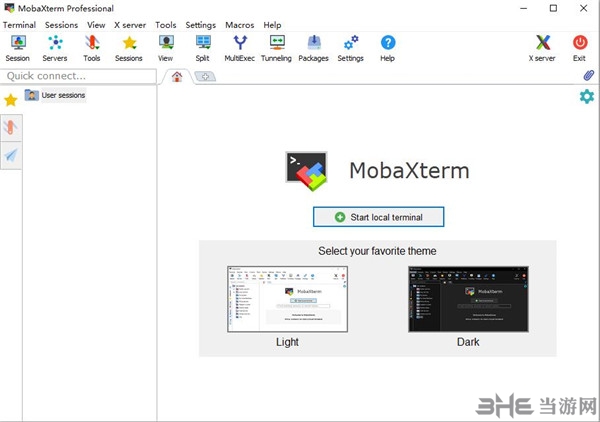
軟件功能
1、MobaXterm選項卡式終端
在此控制臺窗口中,將允許您運行所需的Unix命令:ls,cd,grep,awk,tail,cut,sed,wget,rsync,telnet,ssh,rlogin,rsh ...所有必需的Unix工具存在。如果您需要基本MobaXterm文件中沒有的程序,則可以下載免費的插件
2、會議管理
MobaXterm允許您啟動遠程會話。您可以選擇創建SSH,Telnet,Rlogin,RDP,VNC,XDMCP,FTP,SFTP或串行會話。您啟動的每個會話都會自動保存并顯示在左側邊欄中。
3、圖形化SFTP瀏覽器
當您使用SSH登錄到遠程服務器時,圖形化的SFTP瀏覽器會在左側欄中彈出。它允許您使用安全的SFTP連接直接在遠程服務器中拖放文件
4、X11服務器
當您運行SSH,TELNET或RLOGIN / RSH會話時,您將能夠直接在本地Windows PC上顯示遠程應用程序。在SSH會話中,無需設置“ DISPLAY”變量,因為MobaXterm使用X11轉發來簡化和保護您的工作。
5、增強的X擴展
基于X.org的嵌入式X服務器提供了最新X服務器實現中可用的最新功能:包括諸如OpenGL,Composite或Randr的擴展。還支持Xdmcp協議。
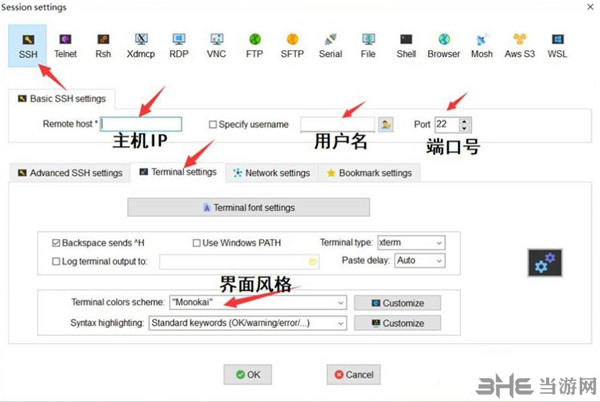
6、多執行
編寫一次,隨處執行:使用此工具,您可以同時在許多不同的服務器上執行相同的命令
7、嵌入式服務器
MobaXterm允許您啟動網絡守護程序以進行遠程訪問。不需要額外的工具或運行時即可使用這些守護程序。
8、嵌入式工具
MobaXterm為系統管理員,開發人員,網站管理員和需要有效使用計算機的所有用戶提供了一些有用的工具。
9、遠程Unix桌面(XDMCP)
借助MobaXterm,您可以在遠程Solaris桌面上工作,就像使用XDMCP協議在Windows計算機上本地工作一樣。
10、遠程Windows桌面(RDP)
使用RDP協議控制您的遠程Windows計算機/服務器。會話管理器中提供了許多RDP配置設置
11、SSH網關
在ssh,telnet,RDP,VNC會話中,您可以選擇一個“ SSH網關”(又稱“跳轉主機”),以告訴MobaXterm首先連接到SSH服務器,然后再連接到您要訪問的最終服務器。結束。這使您可以訪問防火墻后面的某些服務器并保護連接。
12、SSH隧道(端口轉發)
圖形SSH隧道管理器允許您使用直觀的圖形工具創建SSH隧道。
13、MobApt軟件包管理器
MobaXterm軟件包管理器(MobApt / apt-get)允許您直接在MobaXterm終端中下載并使用更多的Unix工具
14、文本編輯器
當您使用SSH連接到遠程服務器時,只需雙擊它們,就可以使用嵌入式文本編輯器“ MobaTextEditor”直接編輯遠程文件!
15、宏支持
您可以在MobaXterm終端中記錄宏:您在終端中鍵入的所有內容都會被記錄下來,以便以后在其他服務器上重放。
16、密碼管理
MobaXterm能夠使用“主密碼”保存您的會話密碼并確保其安全。
17、終端中的語法突出顯示
即使您連接到不支持顏色的遠程服務器,MobaXterm嵌入式終端也可以突出顯示語法或為關鍵字使用顏色。這在分析日志文件,編輯代碼或嘗試檢測重要關鍵字時特別有用。您甚至可以輕松地構建自己的語法定義
安裝方法
1、從本站下載解壓后,即可得到MobaXterm 22源程序和破解文件
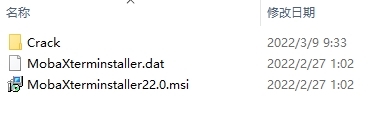
2、雙擊“MobaXterm_installer_22.0.msi”文件運行,勾選同意協議
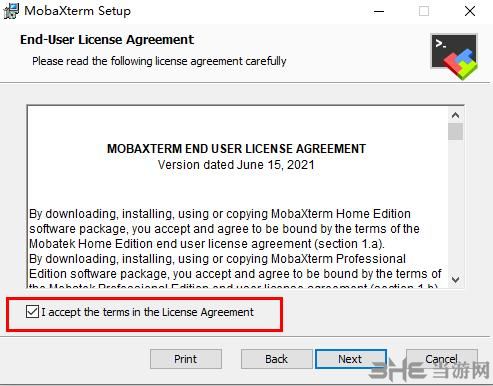
3、選擇安裝路徑,一般默認即可
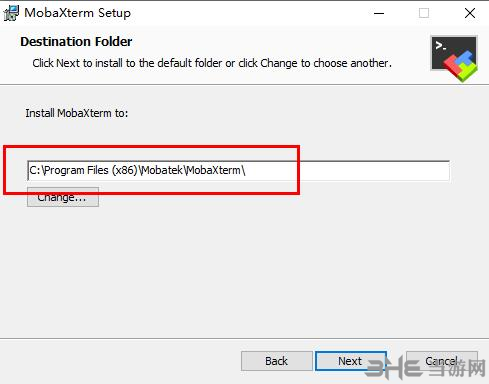
4、耐心等待安裝完成,直接退出暫不運行
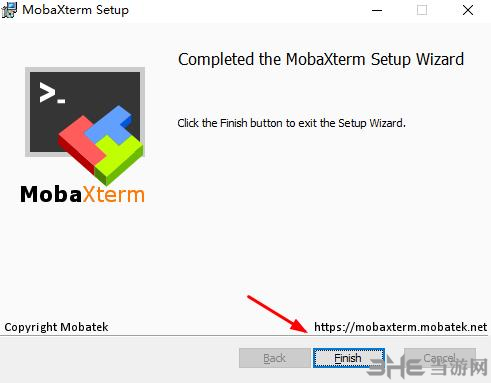
5、此時,打開Crack夾運行“Keygen.exe”注冊機,先點擊“Get Version from File”按鈕
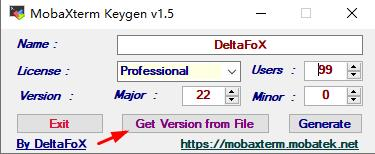
6、然后,在出現的彈窗中選擇軟件主程序,然后點擊“打開”
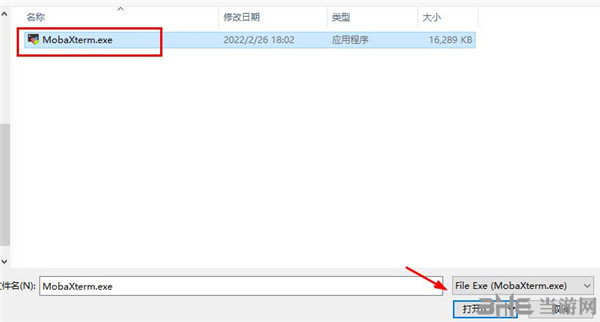
7、最后,再點擊“Generate”按鈕即可
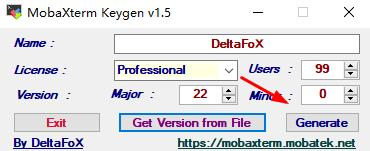
8、以上便是MobaXterm 22破解安裝全部教程,希望對有所幫助哦!
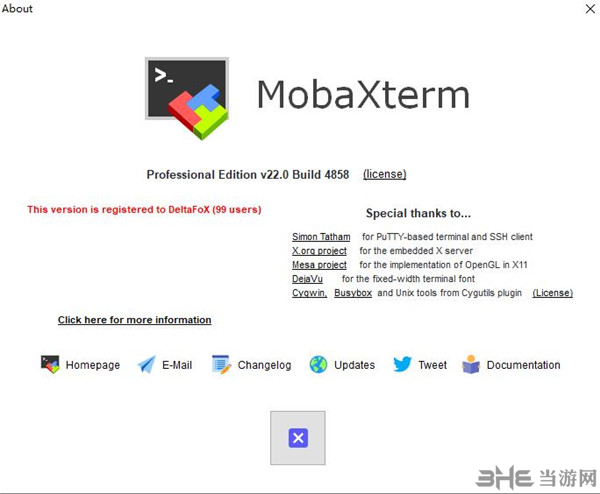
快捷鍵說明
1、切換全屏模式:F11
2、顯示/隱.藏側邊欄:Ctrl + Shift + B
3、在終端中查找:Ctrl + Shift +F
4、端子模式(垂直拆分): Ctrl + Alt ÷ 2
5、端子模式(水平拆分): Ctrl + Alt + 3
6、分離/重新連接選項卡:Ctrl + Shift +D
7、開始新的遠程會話:Ctrl + Shift + N
8、開始新的遠程會話:Ctrl + Shift + N
9、復制:鼠標滑取
10、粘貼到終端:Shift ÷ v
11、顯示MobaXterm/
12、隱藏至系統托盤:Ctrl + M
13、顯示/隱藏彈出終端:Ctrl + Alt +M
14、清除西面:Ctrl+L
15、退出當前shell: Ctrl+ D
16、該行的開頭:Ctrl +A〔或HOME)
17、行的開頭:Gtrl+E(或END)
18、后一個單詞: Alt +B
19、瀏覽標簽
向前導航:Ctrl ÷ Tab
向前導航:Ctrl + Alt + RightArrow
向后導航: Ctrl + Shift ÷ Tab
向后導航:Ctrl + Alt +LeftArrow
導航至選項卡編號6: Ctrl + Alt + F6
標簽: 遠程控制

遠程控制軟件下載推薦頁面你可以找到各種免費、破解遠程控制電腦的軟件,這些軟件無需通過復雜的設置即可讓你輕松連接另一臺電腦,支持內網外網連接操控,大大減小了工作的空間距離。
-
4 向日葵遠程控制
裝機必備軟件







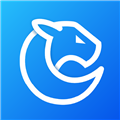

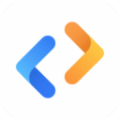

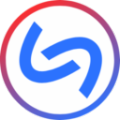












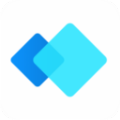






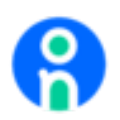














網友評論